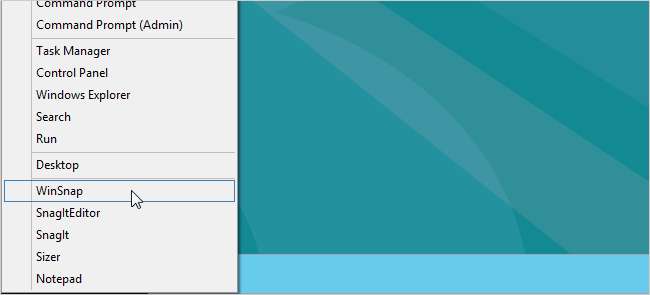
Mnoho z nás běduje nad odstraněním tlačítka Start a nabídky v náhledu Windows 8 Consumer Preview. Byla však přidána skrytá kontextová nabídka nebo takzvaná nabídka Win + X.
PŘÍBUZNÝ: Jak upravit nabídku Win + X ve Windows 8 a 10
Aktualizace : Tato metoda již nefunguje. Můžete však pomocí této příručky přidávejte nebo upravujte položky v nabídce Win + X namísto.
Nabídka Win + X poskytuje přístup k užitečným systémovým nástrojům, včetně mimo jiné Správce úloh, Ovládací panely, Hledat, Programy a funkce, Nastavení systému, Spustit, Správce zařízení. Chcete-li otevřít nabídku Win + X, přesuňte myš do krajního dolního levého rohu obrazovky, kde bývalo tlačítko Start, a klikněte pravým tlačítkem.
Existují způsoby, jak přejmenovat, odstranit a přesunout položky v nabídce Win + X, ale donedávna jsme nebyli schopni přidávat položky do nabídky. Rafael Rivera vytvořil nástroj, který je k dispozici na jeho stránce Windows, což vám umožňuje vytvořte „schválené zkratky“, které můžete přidat do složky obsahující zkratky pro nabídku Win + X .
Ukážeme vám, jak pomocí nástroje hashnk od Rafaela vytvářet schválené zkratky, které můžete přidat do nabídky Win + X. Chcete-li začít, pokud jste na obrazovce Metro, klikněte na dlaždici Plocha.

V tomto příkladu přidáme Poznámkový blok do nabídky Win + X. Do nabídky můžete přidat zástupce libovolného programu. Chcete-li tak učinit, můžete buď vytvořit zástupce od začátku ze souboru EXE pro program, nebo můžete zkopírovat existující zástupce z plochy.
POZNÁMKA: Nástroj hashlnk změní soubor zástupce .lnk. Proto doporučujeme, abyste tento nástroj nespouštěli na zástupcích na ploše nebo jiných zástupcích. Spusťte nástroj na kopiích existujících zástupců. Bylo by také jednodušší, kdyby zástupci, které chcete změnit, byli ve stejné složce jako nástroj hashlnk.
Spusťte Průzkumníka Windows z ikony na hlavním panelu.
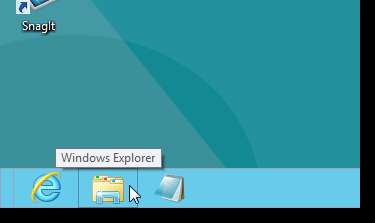
Přejděte do složky Windows nebo do adresáře obsahujícího program, který chcete přidat do nabídky, najděte soubor .exe, klepněte na něj pravým tlačítkem myši a v místní nabídce vyberte příkaz Vytvořit zástupce.
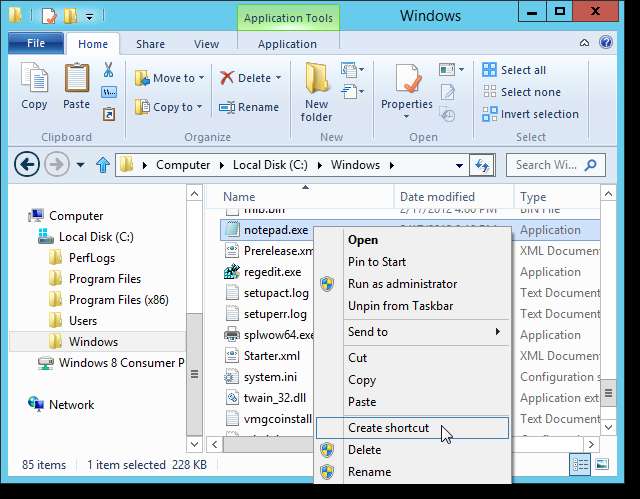
Následující dialogové okno se může zobrazit, pokud nemáte oprávnění k úpravám aktuální složky. Nezáleží na tom, kde je zkratka umístěna, takže ji kliknutím na Ano umístěte na plochu. Poté, abyste usnadnili používání nástroje hashlnk, zkopírujte nebo více zástupce z plochy do složky obsahující soubor hashlnk.exe.
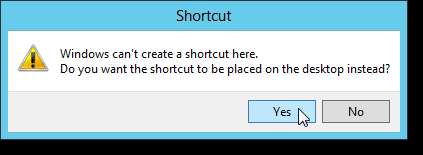
Nástroj hashlnk je třeba spustit z příkazového řádku. V Průzkumníkovi Windows stiskněte Shift a klikněte pravým tlačítkem na složku obsahující soubor hashlnk.exe. Výběrem možnosti Otevřít příkazové okno zde otevřete příkazové okno, ve kterém bude příkazový řádek nastaven na aktuální složku.
POZNÁMKA: Chcete-li trvale přidat možnost Otevřít příkazové okno zde do kontextové nabídky (abyste k ní nemuseli stisknout Shift), přečtěte si náš článek Vytvořte „Příkazový řádek zde“, aby se vždy zobrazovaly složky ve Windows Vista - How-To Geek .
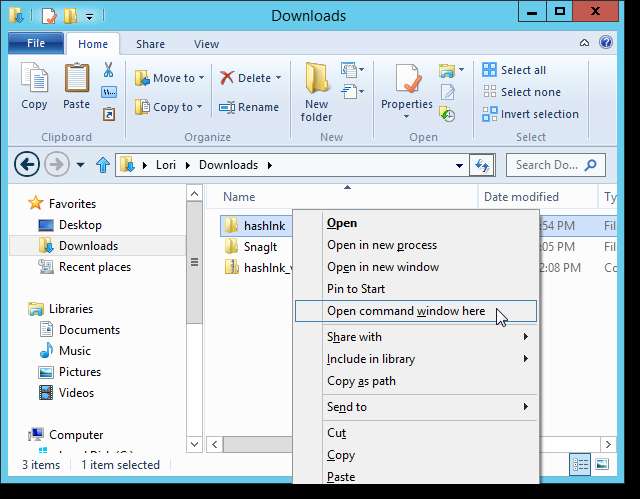
Na příkazový řádek zadejte následující příkaz (text „Notepad.lnk“ nahraďte názvem souboru zkratky, který jste se rozhodli použít). I když nevidíte příponu .lnk v souboru zástupce, nezapomeňte ji přidat do příkazu.
hashlnk Notepad.lnk
POZNÁMKA: „l“ v „lnk“ je „L“, ale malá.
Měla by být zpráva, že hash byl vygenerován a použit. Pokud máte další zkratky, které chcete připravit na nabídku, zadejte příkaz znovu s názvem jiného souboru zkratek. Zadejte exit a po dokončení stiskněte Enter.
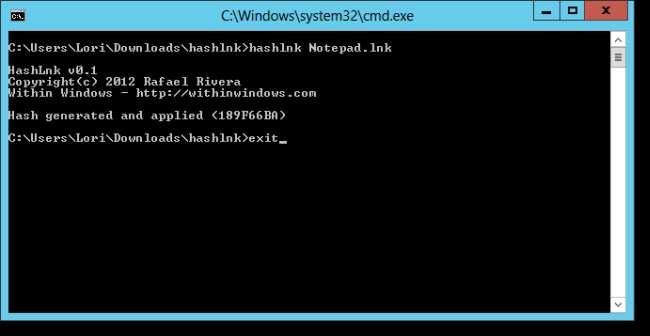
Zkopírujte zástupce.
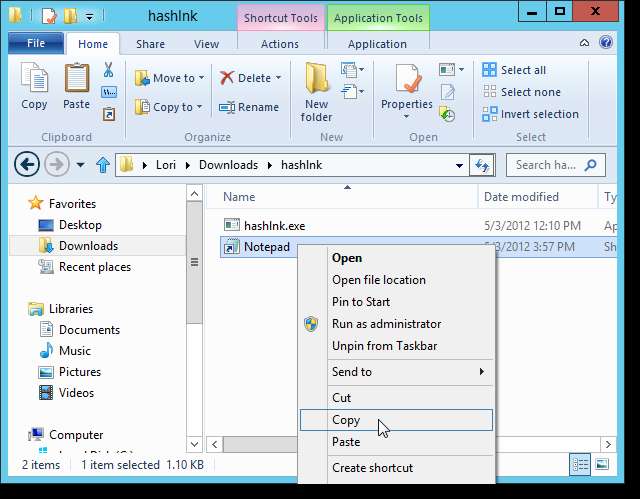
V Průzkumníkovi Windows přejděte do následujícího adresáře.
% LocalAppData% Microsoft \ Windows \ WinX
Nabídka Win + X je ve výchozím nastavení rozdělena do tří skupin s oddělovači mezi skupinami. Chystáme se umístit naši novou zkratku do vlastní skupiny, do které můžeme přidat další zkratky. Chcete-li to provést, klikněte v Průzkumníku na novou složku na kartě Domů.
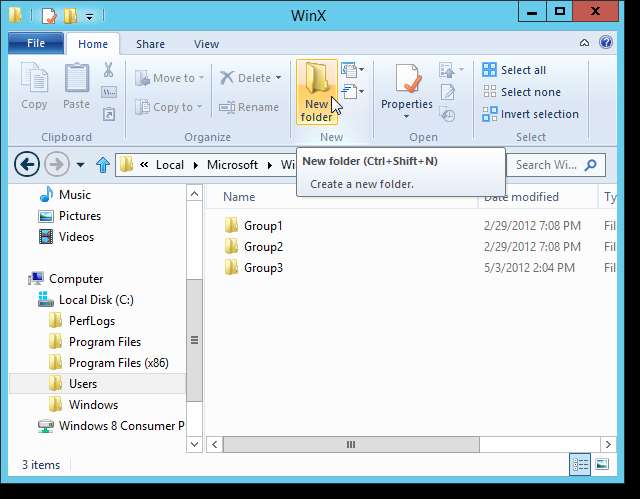
Přejmenujte novou složku na Group4, jak je znázorněno na obrázku níže.
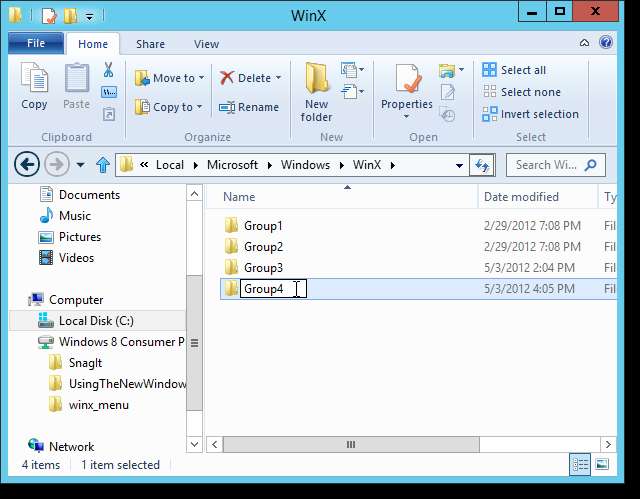
Vložte své zástupce do nové složky.
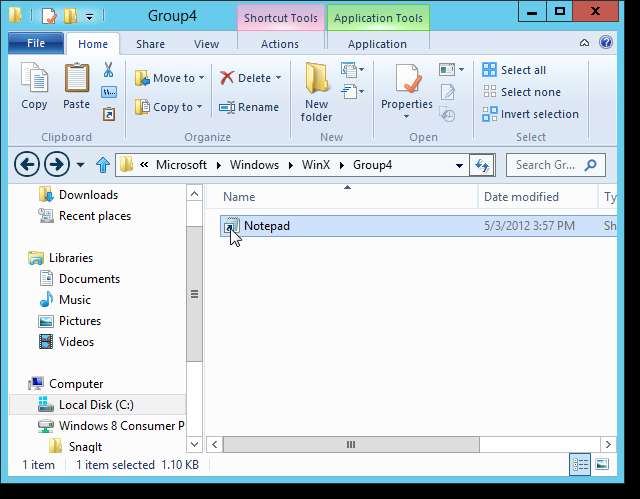
Změny neproběhnou hned. Chcete-li zobrazit všechny zástupce, které jste přidali do nabídky Win + X, musíte restartovat Průzkumníka Windows. Chcete-li to provést, spusťte Správce úloh, buď z nabídky Win + X, nebo z hlavního panelu.
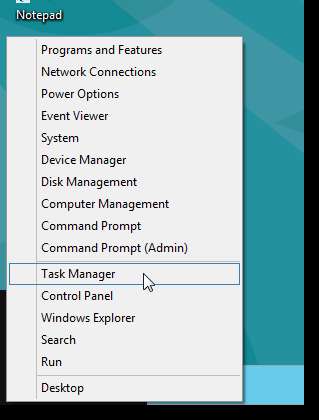
Proces Průzkumníka Windows zobrazíte kliknutím na Další podrobnosti v dolní části okna Správce úloh.
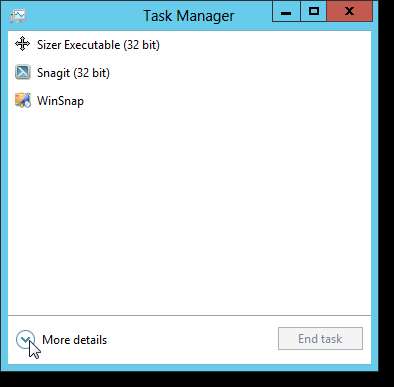
Pokud máte aktuálně otevřené alespoň jedno okno Průzkumníka Windows, zobrazí se v části Aplikace proces Průzkumníka Windows. Pokud ne, zobrazí se v části Procesy Windows proces Průzkumníka Windows. Vyberte proces Průzkumníka Windows a klikněte na Restartovat.
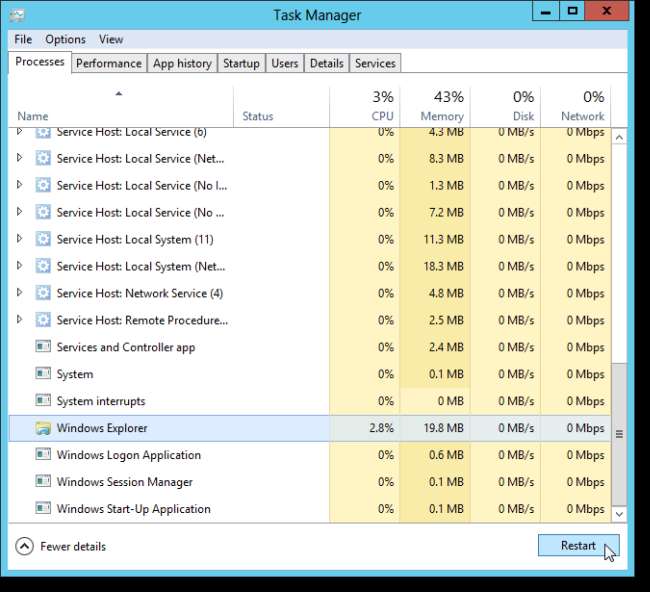
Výběrem možnosti Konec v nabídce Soubor zavřete Správce úloh.
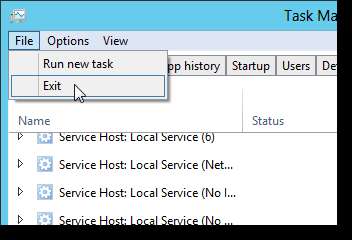
Vaše vlastní klávesové zkratky se zobrazí v nabídce Win + X.
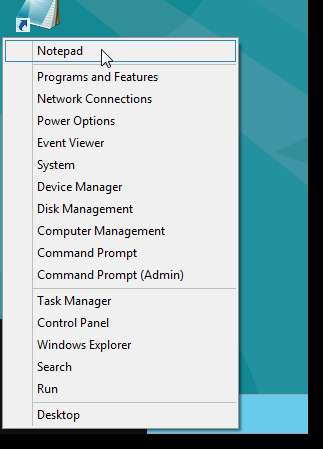
Můžete také změnit pořadí skupin. Pokud chcete, aby se klávesové zkratky nacházely v dolní části nabídky, jak je znázorněno na prvním obrázku na začátku tohoto článku, umístěte je do Skupiny1 a přejmenujte ostatní skupiny, které mají následovat.







